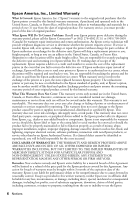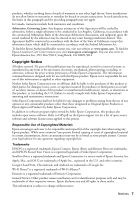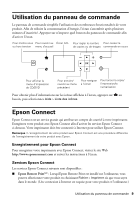Epson XP-640 Quick Guide and Warranty - Page 11
Installation du pilote de scanner, Numérisation à partir de votre ordinateur
 |
View all Epson XP-640 manuals
Add to My Manuals
Save this manual to your list of manuals |
Page 11 highlights
Vous pouvez numériser directement vers plusieurs emplacements à partir du panneau de commande du produit. Utilisez les boutons fléchés de droite et de gauche pour sélectionner l'icône de numérisation sur le panneau de commande. Vous pouvez choisir parmi les options suivantes : ■ Numériser vers carte mémoire : Enregistre votre fichier numérisé sur une carte mémoire ou une clé USB et vous permet de sélectionner le format et la qualité du fichier ainsi que d'autres paramètres. ■ Numérisation vers Cloud : Envoie vos fichiers numérisés vers une destination que vous avez enregistrée avec Epson Connect. ■ Numériser vers l'ordinateur (JPEG/PDF) : Enregistre votre fichier numérisé sur votre ordinateur selon le format JPEG ou PDF. ■ Numériser vers ordinateur (Courriel/WSD) : Ces options requièrent une configuration additionnelle. Consultez le Guide de l'utilisateur en ligne pour obtenir plus de détails. Installation du pilote de scanner Assurez-vous d'avoir installé un pilote de scanner. Sous Windows®, Epson Scan 2 est automatiquement installé sur votre ordinateur pendant l'installation des logiciels. Les utilisateurs de Mac peuvent lancer l'utilitaire Epson Software Updater afin de télécharger Epson Scan 2, ou encore le télécharger depuis le site de soutien d'Epson à l'adresse www.epson.ca/support/xp640fr. Remarque : Sous OS X, vous pouvez utiliser Transfert d'images pour numériser vers votre produit. Si vous ne pouvez pas sélectionner le produit comme une source, mettez à jour l'application. Numérisation à partir de votre ordinateur Pour ouvrir Epson Scan : ■ Windows : Cliquez sur l'icône Epson Scan 2 sur votre bureau ou sur l'écran Applications, ou cliquez sur Démarrer et sélectionnez Tous les programmes, puis Epson ou Epson Software, et sélectionnez Epson Scan 2. ■ OS X : Ouvrez le dossier Applications, ouvrez le dossier Epson Software et sélectionnez Epson Scan 2. Cliquez sur le bouton Numériser à l'écran Epson Scan pour numériser votre original et l'enregistrer en fichier JPEG. Si vous souhaitez enregistrer l'original dans un autre format, tel que PDF, ou dans un emplacement différent, cliquez sur le bouton Personnaliser et cliquez ensuite sur Enregistrement des fichiers. Vous pouvez modifier le type de fichier et l'emplacement de sauvegarde pour votre numérisation. Numérisation 11